WPS演示文稿如何给图形添加内部居中阴影效果?
1、打开WPS演示文稿。如图:

2、选中图形,点击“绘图工具”。如图:

3、然后,选择“形状效果”。如图:

4、在下拉选项中,选择“阴影”。如图:
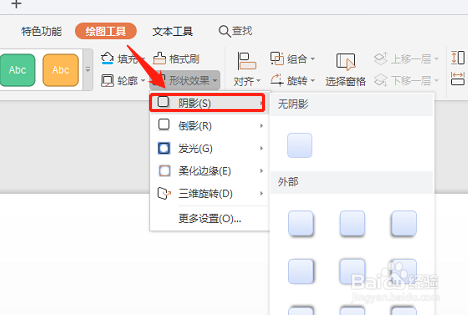
5、在内部中,选择“内部居中”效果即可。如图:
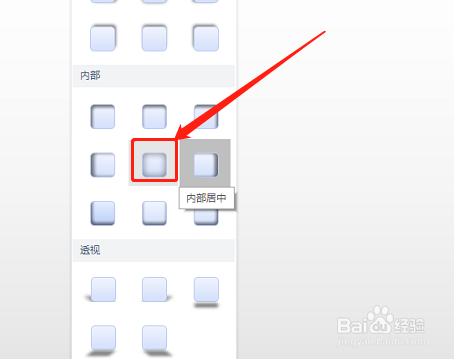
6、此时,图形将添加上“内部居中”内部阴影效果。如图:
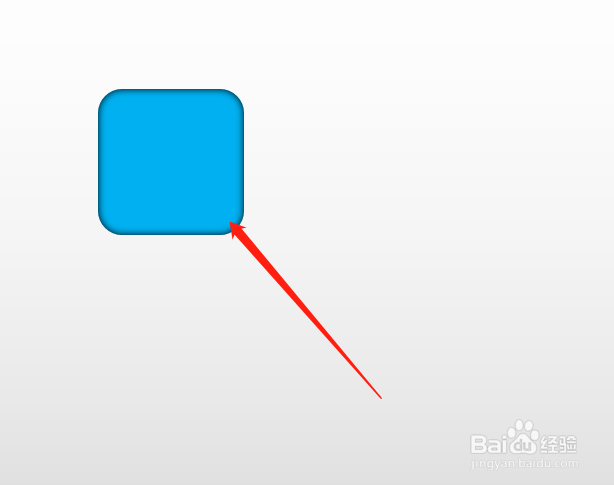
1、1.打开WPS演示文稿,选中图形。
2.在形状效果中,点击“居中”内部阴影即可
声明:本网站引用、摘录或转载内容仅供网站访问者交流或参考,不代表本站立场,如存在版权或非法内容,请联系站长删除,联系邮箱:site.kefu@qq.com。
阅读量:102
阅读量:170
阅读量:23
阅读量:119
阅读量:184